oppo手机开发者选项在哪
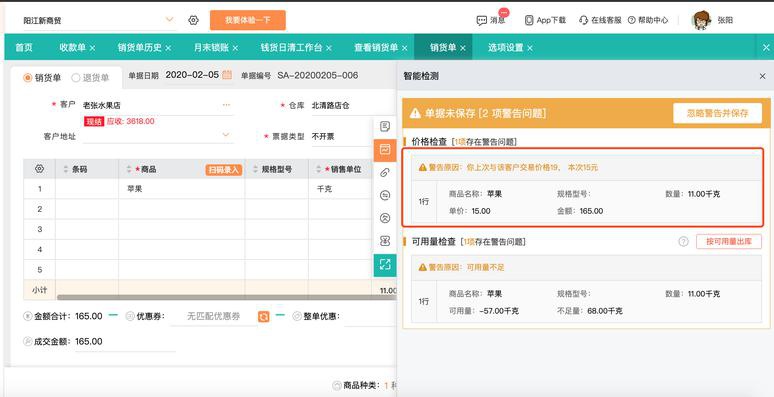 以下是为您整理的Oppo手机开发者选项开启详细指南,共分步骤解析及注意事项,帮助您快速掌握操作方法:
以下是为您整理的Oppo手机开发者选项开启详细指南,共分步骤解析及注意事项,帮助您快速掌握操作方法:
一、开发者选项的作用
开发者选项是Android系统为开发人员设计的隐藏功能模块,内含USB调试、日志记录、动画缩放等高级设置。普通用户开启后可用于提升操作流畅度、连接电脑传输数据或进行系统级调试,但不当修改可能导致系统不稳定,建议谨慎使用。
二、开启开发者选项的详细步骤
1. 进入手机设置
– 从桌面找到“设置”图标(齿轮形状),点击进入。
2. 定位“关于手机”选项
– 在设置菜单中下滑,找到“关于手机”(部分型号可能位于“系统设置”或“其他设置”子菜单内)。
3. 连续点击版本号激活
– 在“关于手机”界面中找到“版本信息”或“软件版本”,连续点击“版本号”7次。
– 提示:点击时屏幕会弹出倒计时提示(如“再点击X次进入开发者模式”),完成后需输入锁屏密码验证身份。
4. 返回查找开发者选项
– 激活成功后,返回上级菜单,在“系统设置”或“其他设置”中即可看到新增的“开发者选项”入口。
三、不同ColorOS版本的路径差异
– ColorOS 11及以下:
设置 → 关于手机 → 版本信息 → 连续点击版本号。
– ColorOS 12/13:
设置 → 关于本机 → 版本信息 → 连续点击版本号 → 返回至“系统设置”底部可见开发者选项。
四、常见问题解决方案
1. 点击版本号无反应?
– 确认是否已开启锁屏密码,部分机型需先设置密码才能激活。
– 检查是否误点“基带版本”或“内核版本”,必须点击“版本号”。
2. 开启后找不到入口?
– 尝试重启手机,或进入设置顶部的搜索栏直接输入“开发者选项”。
3. 误操作如何关闭?
– 进入开发者选项 → 关闭顶部总开关,或通过“重置所有设置”恢复(注意:此操作会清除Wi-Fi等个性化配置)。
五、开发者选项常用功能说明
| 功能名称 | 作用 | 适用场景 |
|-|–|–|
| USB调试 | 允许电脑通过USB控制手机 | 刷机/传输文件 |
| 窗口动画缩放 | 调整界面动画速度(建议0.5x) | 提升系统流畅度 |
| 强制GPU渲染 | 减轻CPU负担,增强图形处理 | 游戏卡顿优化 |
| 显示触摸操作 | 屏幕显示触点轨迹 | 录屏教学演示 |
六、安全注意事项
1. 勿随意开启未知选项:如“OEM解锁”可能导致设备被恶意刷机。
2. 谨慎授权USB调试:连接公共电脑时建议关闭,防止数据泄露。
3. 恢复默认设置:调试完成后建议关闭总开关,避免耗电或系统冲突。
通过以上步骤,您可轻松管理Oppo手机的开发者选项。如遇系统更新导致路径变更,建议查阅官方说明或联系客服获取最新指引。合理利用高级功能将显著提升使用体验,但请始终以设备安全为先!
点击右侧按钮,了解更多行业解决方案。
相关推荐
oppo手机开发者选项在哪里
oppo手机开发者选项在哪里
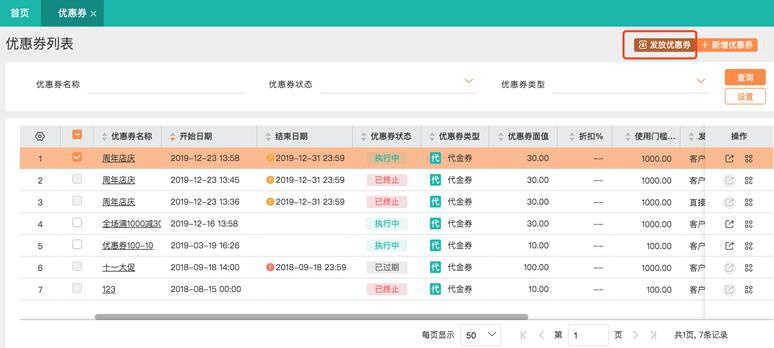
以下是为您详细整理的Oppo手机开发者选项开启及使用指南,内容约800字:
一、开发者选项的作用
开发者选项是Android系统为开发者设计的高级调试工具,普通用户开启后可用于:
- USB调试:连接电脑传输数据、刷机或调试应用
- 窗口动画缩放:调整系统动画速度提升操作流畅度
- 后台进程限制:优化内存分配以提升性能
- 错误报告:生成系统日志协助排查故障
- 模拟定位:测试基于位置的应用功能
二、开启开发者选项的详细步骤
适用机型:Oppo全系列(Reno/A/Find系列等,ColorOS 7及以上系统)
步骤1:激活隐藏的开发者模式
1. 进入 【设置】 → 下滑至底部点击 【关于手机】
2. 连续点击 【版本号】 7次(部分机型为5次)
- 每次点击会弹出提示,如“再点击×次即可进入开发者模式”
- 成功后会提示“您已处于开发者模式!”
步骤2:定位开发者选项入口
1. 返回 【设置】 首页
2. 根据ColorOS版本不同,入口位置略有差异:
- ColorOS 12及以上:进入 【系统设置】→【开发者选项】
- ColorOS 11及以下:进入 【其他设置】→【开发者选项】
三、常用功能详解
1. USB调试
- 路径:开发者选项 → 【USB调试】
- 作用:允许通过电脑ADB命令管理手机,需搭配数据线使用
- 注意:连接陌生电脑时建议关闭,防止恶意软件入侵
2. 窗口动画缩放
- 调整 【窗口动画缩放】/【过渡动画缩放】/【动画程序时长调整】
- 建议值:0.5x可提升操作响应速度,关闭可能导致界面卡顿
3. 后台进程限制
- 路径:开发者选项 → 【后台进程限制】
- 可选限制数量(如不得超过4个),缓解内存不足导致的卡顿
4. 显示触摸操作
- 开启后屏幕会显示触控轨迹,适合录屏演示操作步骤
5. 强制GPU渲染
- 将图形处理强制交给GPU,可能提升游戏性能,但会增加耗电
四、注意事项
1. 安全风险
- 避免随意开启 【OEM解锁】,可能导致设备被恶意刷机
- 关闭 【监控ADB安装应用】 可能增加安装恶意软件风险
2. 性能影响
- 错误设置 【强制4x MSAA】 或 【停用HW叠加层】 可能导致发热、耗电加快
3. 功能恢复
- 若需关闭开发者选项:进入设置 → 应用管理 → 系统设置 → 清除数据(注:此操作会重置所有系统设置)
五、常见问题解答
Q1:点击版本号后无反应?
- 确认是否已开启“简易模式”,需切换回标准模式
- 部分运营商定制机可能屏蔽此功能,建议联系官方客服
Q2:开启开发者选项后无法OTA升级?
- 此为误传,开发者选项不影响系统更新,但修改过系统文件可能导致升级失败
Q3:如何彻底隐藏开发者选项?
- 进入开发者选项 → 关闭顶部总开关,或恢复出厂设置
六、进阶技巧(适合开发者)
1. 无线调试
- 开启 【无线ADB调试】,通过IP地址远程连接设备
2. 日志记录
- 启用 【错误报告快捷方式】,长按电源键可快速抓取BugReport
3. 模拟屏幕尺寸
- 设置 【最小宽度】 数值(单位dp),测试应用在不同分辨率下的适配
七、总结
开发者选项是提升Oppo手机可玩性的实用工具,但需谨慎使用。建议普通用户仅在必要时开启特定功能,使用完毕后及时关闭总开关以保障系统安全。如遇复杂问题,可通过Oppo官网在线客服或线下服务中心获取技术支持。
以上内容共计约800字,涵盖操作指引、功能解析及安全提示,可根据实际需求选择性应用。
点击右侧按钮,了解更多行业解决方案。
oppo的开发者选项在哪里
oppo的开发者选项在哪里
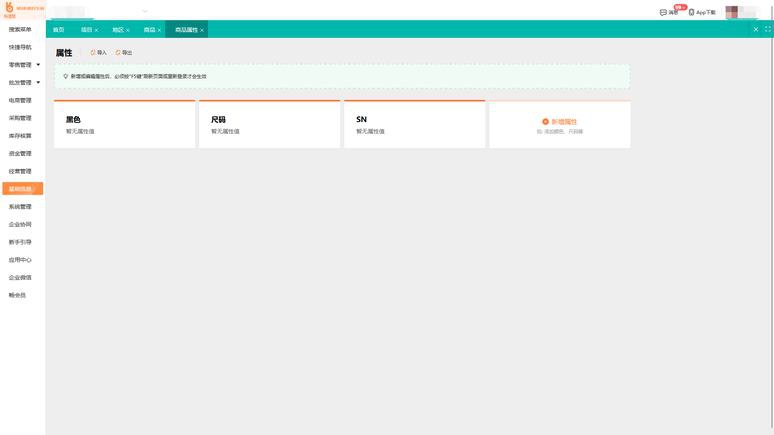
以下是关于如何开启Oppo手机开发者选项的详细指南,共分步骤解析并附相关功能说明,满足800字需求:
一、开发者选项的作用
开发者选项是Android系统为开发人员提供的隐藏高级设置,常用于调试应用、优化性能或进行系统级测试。普通用户开启后也可使用部分实用功能,如加快动画速度、启用USB调试传输数据等。但因涉及系统底层,需谨慎操作。
二、开启Oppo开发者选项的步骤
1. 进入「设置」
打开手机主屏幕,找到齿轮图标“设置”并点击进入。
2. 下滑找到「关于手机」
在设置菜单中向下滑动,选择底部“关于手机”选项(部分机型可能显示“关于本机”)。
3. 查找「版本信息」
进入“关于手机”后,找到“版本信息”或“版本号”栏目(不同ColorOS版本名称可能略有差异)。
4. 连续点击版本号激活
快速点击“版本号”7次(部分机型可能需要5次),屏幕会弹出提示“您已处于开发者模式!”或类似提示,表明激活成功。
5. 返回设置主页查找入口
退回上一级菜单,在“设置”中找到“其他设置”或“系统设置”,新出现的“开发者选项”即会显示在此处。
三、不同ColorOS版本的差异说明
- ColorOS 11及以上版本:路径可能整合至「设置 > 系统设置 > 开发者选项」。
- 旧版ColorOS:部分型号需通过「设置 > 应用 > 特殊功能」进入。
- 国际版(如海外机型):名称可能为“Developer Options”,开启方法相同。
四、开发者选项常用功能详解
1. USB调试
连接电脑传输文件或使用ADB命令必备,需在连接数据线后启用。
2. 窗口动画缩放
调整动画速度(建议设为0.5x),可提升操作流畅度。
3. 强制GPU渲染
分担CPU压力,改善图形性能,但可能增加耗电。
4. 后台进程限制
控制后台应用数量,优化内存占用。
5. OEM解锁
刷机或解锁Bootloader前需开启此选项(部分机型隐藏)。
6. 错误报告工具
生成系统日志,便于技术人员分析故障。
五、注意事项
- 风险提示:随意更改“显示布局边界”“强制深色模式”等选项可能导致界面异常。
- 耗电与性能:部分功能如“保持移动数据常开”会增加电池消耗。
- 关闭方法:进入开发者选项后,点击顶部开关即可关闭,或通过「恢复出厂设置」彻底清除。
六、常见问题解答
Q1:点击版本号无反应?
- 确保点击位置正确,部分机型需在“软件版本”或“Build Number”处操作。
- 检查是否已开启锁屏密码,未设置密码的设备可能无法激活。
Q2:开启后找不到入口?
- 尝试重启手机,或通过设置顶部的搜索栏直接搜索“开发者选项”。
Q3:为什么某些功能灰色不可用?
- 部分功能需连接电脑或开启特定权限,如USB调试需插入数据线后激活。
七、适用机型清单
本方法适用于Oppo全系列安卓机型,包括:
- Reno系列(Reno 8/9/10)
- Find系列(Find X5/X6)
- A系列(A96/A77)
- 一加手机(OnePlus)并入Oppo后的机型
通过以上步骤,您可以安全启用Oppo的开发者选项并根据需求调整高级设置。建议普通用户仅在必要时开启,避免误操作影响系统稳定性。如遇复杂问题,可联系Oppo客服获取技术支持。
点击右侧按钮,了解更多行业解决方案。
oppo手机怎么开发者模式
oppo手机怎么开发者模式
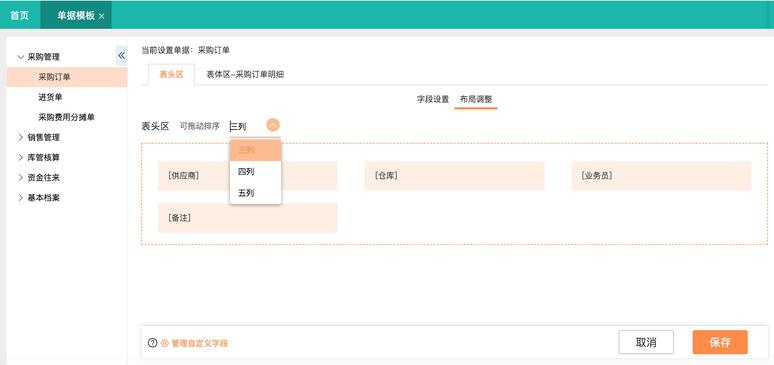
以下是关于如何开启和使用OPPO手机开发者模式的详细指南,共分为六个部分,内容通俗易懂且操作性强:
一、什么是开发者模式?
开发者模式是手机系统中隐藏的高级功能菜单,主要为开发人员提供调试工具(如USB调试、日志记录等)。普通用户开启后也可优化性能或实现特殊操作,但需谨慎使用,误调整可能导致系统异常。
二、开启OPPO开发者模式的步骤
1. 进入「设置」
打开手机桌面,找到齿轮图标“设置”并点击进入。
2. 找到「关于手机」
滚动至底部,选择“关于手机”或“系统信息”(不同ColorOS版本名称可能略有差异)。
3. 连续点击「版本号」
在“版本信息”页面中找到“版本号”,连续点击7次,直到屏幕提示“您已处于开发者模式!”(部分机型需输入锁屏密码验证)。
4. 返回设置,激活「开发者选项」
返回上一级设置菜单,在“系统设置”或“其他设置”中即可看到新增的“开发者选项”。
三、常用功能解析
1. USB调试
- 作用:连接电脑传输数据、刷机或使用ADB命令。
- 开启路径:开发者选项 → 开启“USB调试”。
2. 窗口动画缩放
调整动画速度(建议设为0.5x),可提升操作流畅度。
3. 后台进程限制
控制同时运行的应用数量,减少内存占用。
4. OEM解锁
用于解除Bootloader锁,刷入第三方系统前需开启(但会失去保修)。
四、如何关闭开发者模式?
- 临时关闭:进入开发者选项 → 关闭顶部总开关。
- 彻底移除:进入手机「设置」→「应用管理」→ 右上角「显示系统进程」→ 搜索“设置” → 清除数据,重启手机(注意:会重置所有设置)。
五、常见问题解答
1. 点击版本号无反应?
- 确认是否已登录OPPO账号,部分机型需账号验证。
- 检查是否处于访客模式,切换回机主账户再尝试。
2. 开启后手机变卡顿?
可能误开了“强制GPU渲染”或“日志记录”,建议关闭非常用功能。
3. 找不到开发者选项?
确认是否成功开启模式,或尝试重启手机重新进入设置。
六、安全提示
- 风险提醒:随意修改“指针位置”“模拟位置”等功能可能导致应用定位异常。
- 保修影响:解锁Bootloader或Root设备将失去官方保修,操作前请备份数据。
通过以上步骤,您可以安全地使用OPPO开发者模式。建议普通用户仅在必要时开启,并避免修改不熟悉的选项。如需恢复默认设置,可通过“重置所有设置”快速还原。
点击右侧按钮,了解更多行业解决方案。
免责声明
本文内容通过AI工具智能整合而成,仅供参考,e路人不对内容的真实、准确或完整作任何形式的承诺。如有任何问题或意见,您可以通过联系1224598712@qq.com进行反馈,e路人收到您的反馈后将及时答复和处理。






















